WordPress 사이트에 사용자 지정 사용자 역할을 추가하는 방법(플러그인+코드)
게시 됨: 2023-05-24WordPress 웹 사이트가 성장하고 발전함에 따라 WordPress에서 제공하는 기본 사용자 역할이 요구 사항과 완전히 일치하지 않을 수 있습니다.
멤버십 사이트, 전자 상거래 플랫폼 또는 콘텐츠가 많은 블로그를 운영 중이든 사용자 정의 사용자 역할을 생성할 수 있는 능력이 있다면 게임 체인저가 될 수 있습니다. 사용자 액세스 및 권한을 효율적으로 쉽게 관리할 수 있습니다.
WordPress에는 슈퍼 관리자, 관리자, 편집자, 작성자, 기여자 및 구독자의 6가지 사전 정의된 역할이 있습니다. 각 역할은 기능이라는 일련의 작업을 수행할 수 있습니다. 이는 각 역할 유형에 대한 기능이 다르다는 것을 의미합니다.
예를 들어 구독자 사용자 역할에는 읽기 기능만 있는 반면 기여자는 게시물 읽기, 삭제 및 게시물 편집과 같은 다른 기능이 있습니다.
이 문서에서는 사용자 지정 사용자 역할이 필요한 이유와 사용자 지정 사용자 역할을 추가하는 방법에 대해 설명합니다. 하지만 먼저, 당신은-
WordPress 사이트의 사용자 역할 이해
사용자 지정 사용자 역할을 생성하기 전에 WordPress의 기본 사용자 역할에 대해 알아야 합니다. 사용자 역할은 다음과 같습니다.
- 관리자: 관리자 역할은 WordPress 사이트에 대한 최고 수준의 액세스 및 제어 권한을 가집니다. 관리자는 플러그인 설치, 콘텐츠 생성 및 편집, 사용자 계정 관리, 사이트 설정 수정을 포함하여 사이트의 모든 측면을 관리할 수 있습니다. 그들은 사이트의 기능을 완전히 제어할 수 있으며 모든 관리 작업을 수행할 수 있습니다.
- 편집자 : 편집자는 자신의 콘텐츠뿐만 아니라 다른 사용자가 만든 콘텐츠를 생성, 편집, 게시 및 삭제할 수 있습니다. 댓글을 관리 및 조정하고 카테고리를 만들고 다양한 편집 작업을 수행할 수 있습니다. 그러나 편집자는 민감한 사이트 설정에 액세스하거나 플러그인이나 테마를 설치할 수 없습니다.
- 작성자: 작성자는 자신의 게시물을 작성, 편집, 게시 및 삭제할 수 있습니다. 자신의 콘텐츠를 제어하고 자신의 게시물에 대한 댓글을 관리할 수 있습니다. 그러나 작성자는 다른 사용자가 만든 콘텐츠를 수정하거나 삭제할 수 없으며 플러그인이나 사이트 설정에 액세스할 수 없습니다.
- 기여자: 기여자는 검토를 위해 자신의 게시물을 작성하고 제출할 수 있지만 게시할 수는 없습니다. 게시물이 제출되면 게시되기 전에 편집자 또는 관리자의 승인을 받아야 합니다. 기고자는 다른 사용자가 작성한 게시물을 수정하거나 삭제할 수 없으며 사이트 설정에 대한 액세스가 제한됩니다.
- 구독자: 구독자는 기본 사용자 역할 중에서 가장 제한된 액세스 권한을 가집니다. 사이트에 로그인하여 프로필 정보를 업데이트할 수 있습니다. 구독자도 게시물에 댓글을 남길 수 있지만 콘텐츠를 만들거나 수정할 수는 없습니다. 가입자는 주로 사용자 등록 및 회원가입 용도로 사용됩니다.
WordPress 사용자 역할에 대해 자세히 알아보려면 이 문서를 확인하십시오.
WordPress 사이트에서 사용자 지정 사용자 역할 만들기
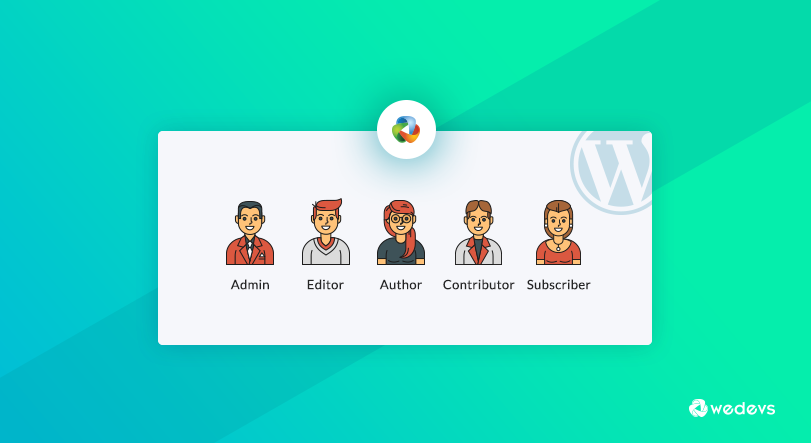
게시물을 편집하고 읽을 수만 있는 사용자를 원하지만 6개의 기본 사용자 역할 중에서 게시물 읽기 및 편집 기능만 있는 사용자를 찾을 수 없다고 가정합니다. 이 경우 해결책은 무엇입니까?
add_cap () 을 사용하여 구독자에 대한 편집 게시물 기능을 추가할 수 있습니다 . 기능을 제공하지만 이는 좋은 습관이 아닙니다. 가장 좋은 아이디어는 기능을 할당하여 사용자 지정 사용자 역할을 만드는 것입니다.
WordPress에서 사용자 정의 사용자 역할을 생성하는 두 가지 주요 방법이 있습니다. 사용자 정의 코드를 추가하거나 플러그인을 사용하여 이를 수행할 수 있습니다. 이 게시물에서 두 가지 접근 방식에 대해 논의할 것입니다. 그들이 어떻게 작동하는지 봅시다.
플러그인을 사용하여새 사용자 역할을 추가, 편집 및 삭제하는 방법
사용자 지정 코드를 추가하는 대신 플러그인을 사용하고 싶을 수 있습니다. 새로운 사용자 역할을 생성하려면 Members 플러그인을 사용할 수 있습니다. 이는 WordPress를 보다 강력한 CMS로 만들기 위해 만들어진 매우 인기 있는 사용자 및 역할 관리 플러그인입니다.
WordPress 대시보드에서 플러그인을 쉽게 설치할 수 있습니다. WP-Admin–>Plugins–> Add New로 이동하십시오. 플러그인 이름을 입력하고 플러그인을 활성화합니다. 이제 Members 플러그인을 사용하여 새 역할을 추가하는 방법을 살펴보겠습니다.
플러그인을 활성화하면 사용 가능한 모든 역할을 볼 수 있습니다.
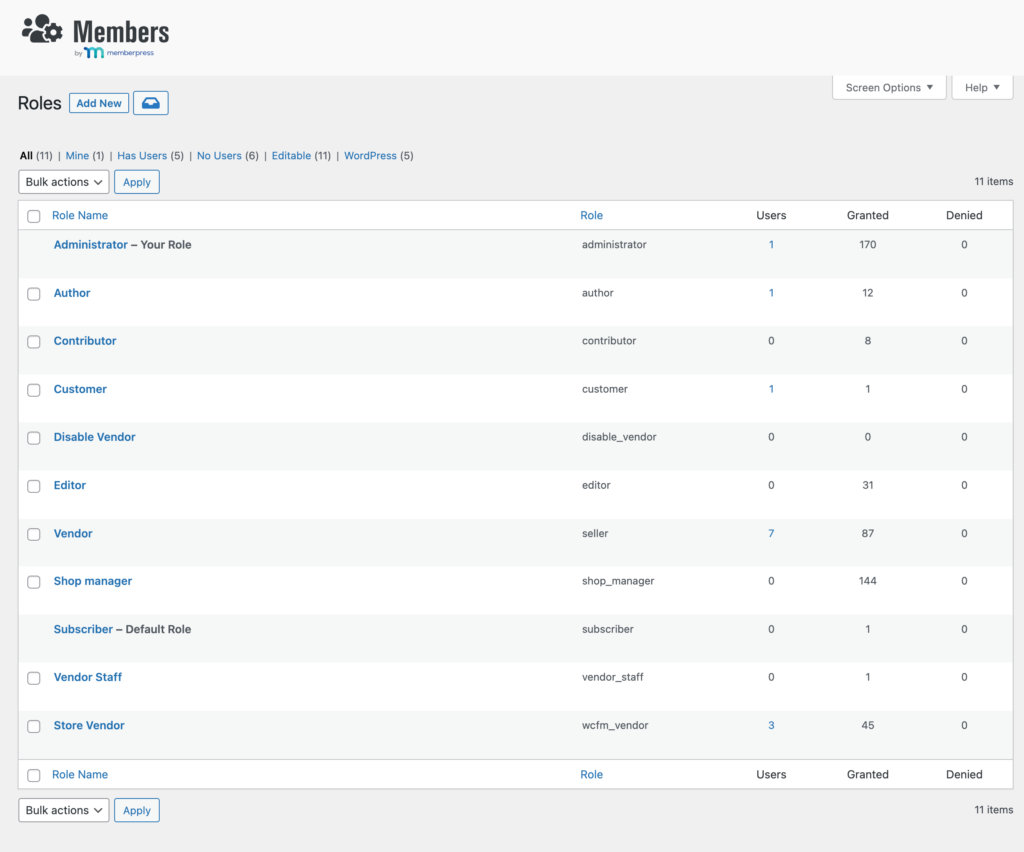
1. 새 사용자 역할 만들기
- 이 플러그인을 설치하고 활성화한 후 wp-admin → 구성원 → 새 역할 추가 로 이동합니다.
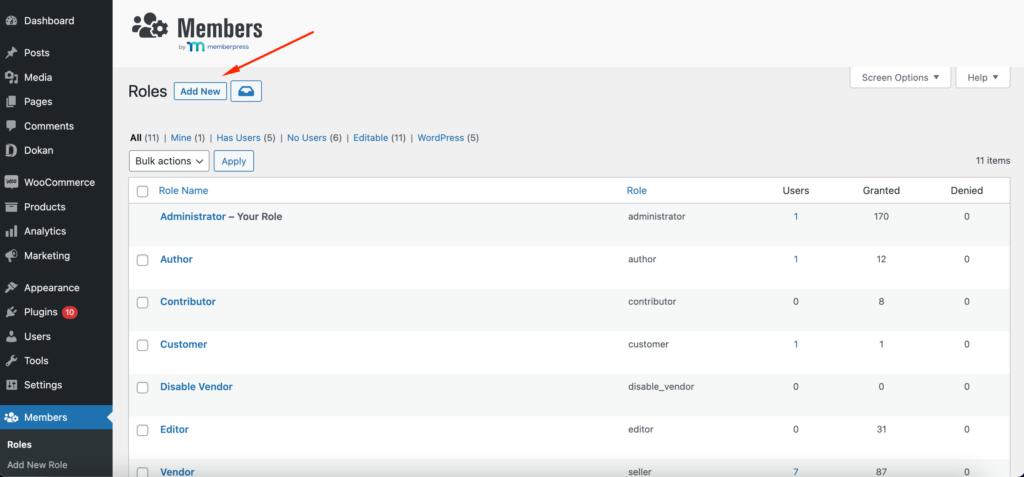
- 이제 역할 제목(예: 댓글 중재자)을 입력합니다.
- 이 새 사용자 역할의 기능을 선택합니다(예: 댓글 검토, 읽기).
- 역할 추가 버튼을 클릭합니다 .
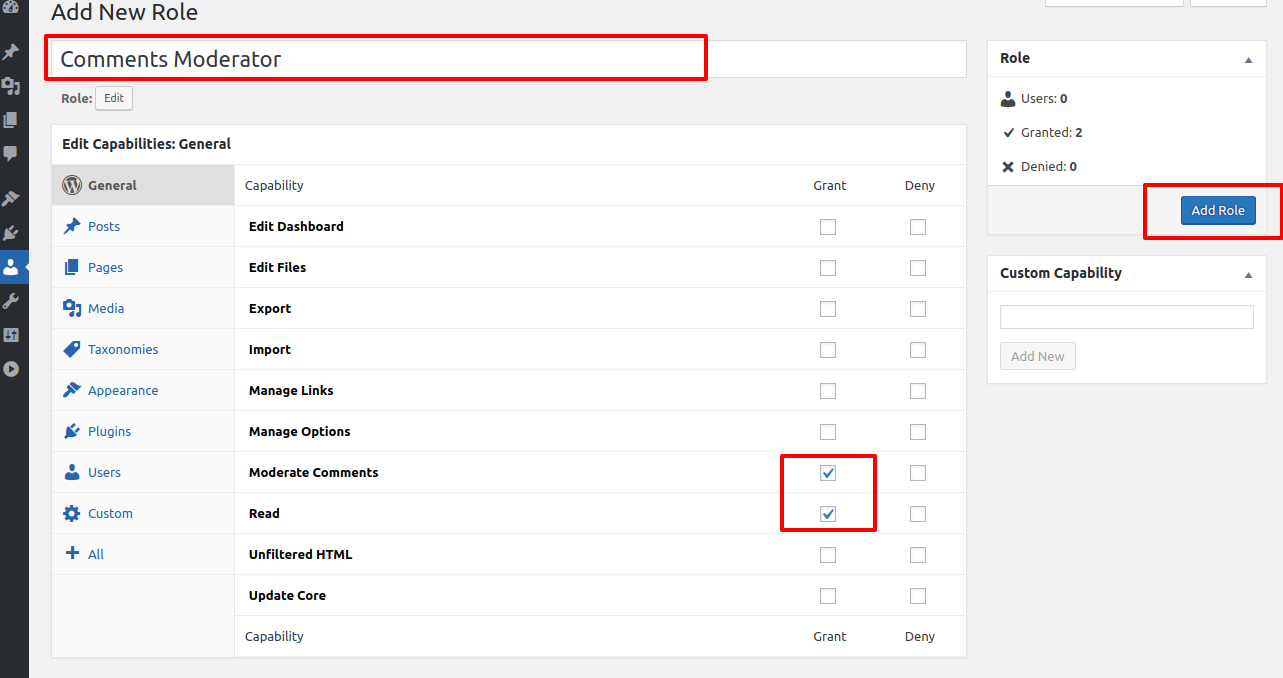
2. 새 사용자 역할 할당
새 사용자 역할을 지정하려면 WP-Admin–> 사용자로 이동하십시오. 사용자를 선택하고 드롭다운 상자에서 새 역할을 할당합니다.
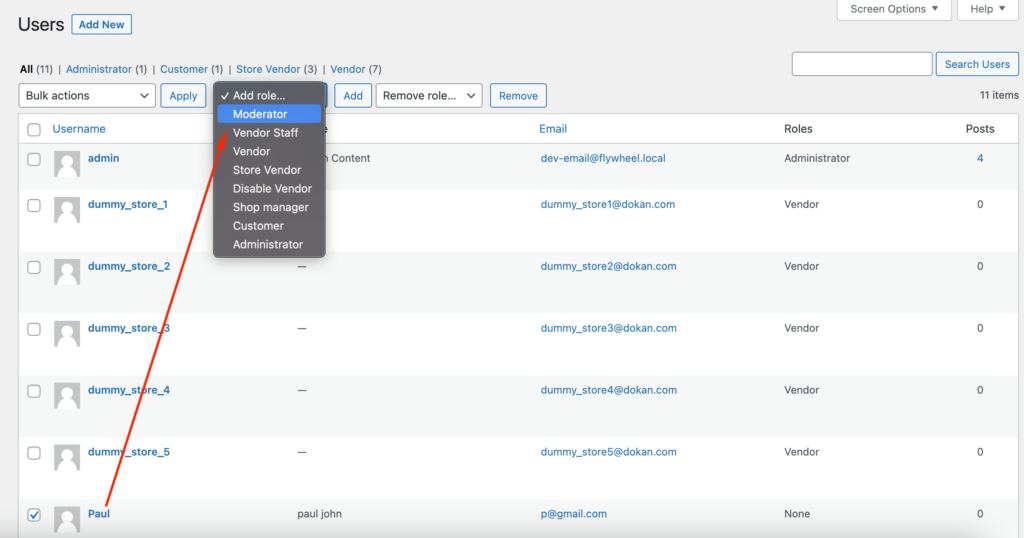
3. 새 사용자를 기본 사용자 역할로 할당
이제 WP-Admin → 설정 → 일반으로 이동하여새 사용자 기본 역할 드롭다운 필드 를 클릭합니다 .기본 사용자 역할과 함께 나열된 새로 생성된 사용자 역할을 보고 할당할 수 있습니다.
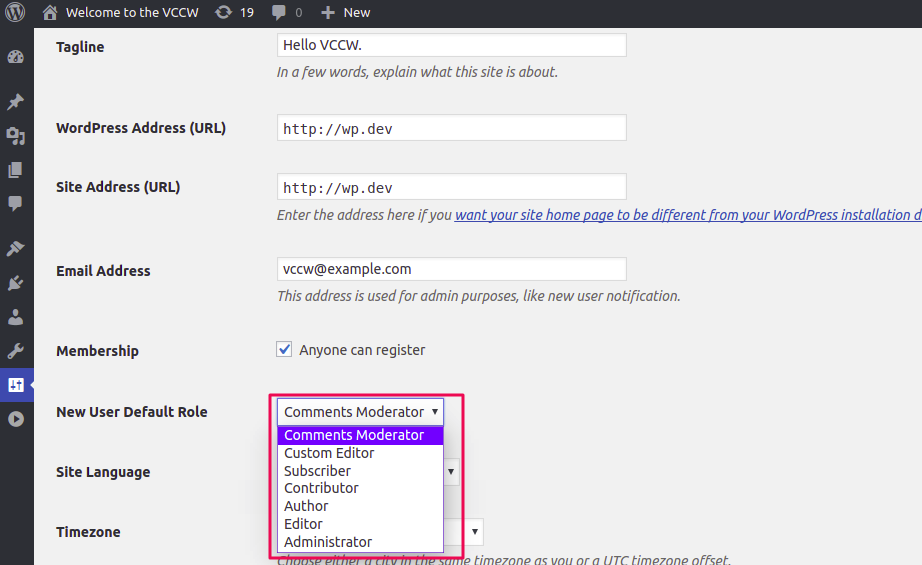
아주 쉽죠? 이 편리한 플러그인을 사용하여 WordPress 사용자 지정 사용자 역할을 만들었고 몇 단계만 거치면 됩니다!
4. 사용자 역할 편집
이 플러그인을 사용하면 기존 사용자 역할 또는 새 사용자 정의 역할도 편집할 수 있습니다. WP-Admin–> 회원으로 이동하십시오. 선택한 사용자 역할 위로 마우스를 가져가면 편집 옵션이 표시됩니다.
참고 : 사용자 역할을 제거하려는 경우 삭제 옵션도 찾을 수 있습니다.
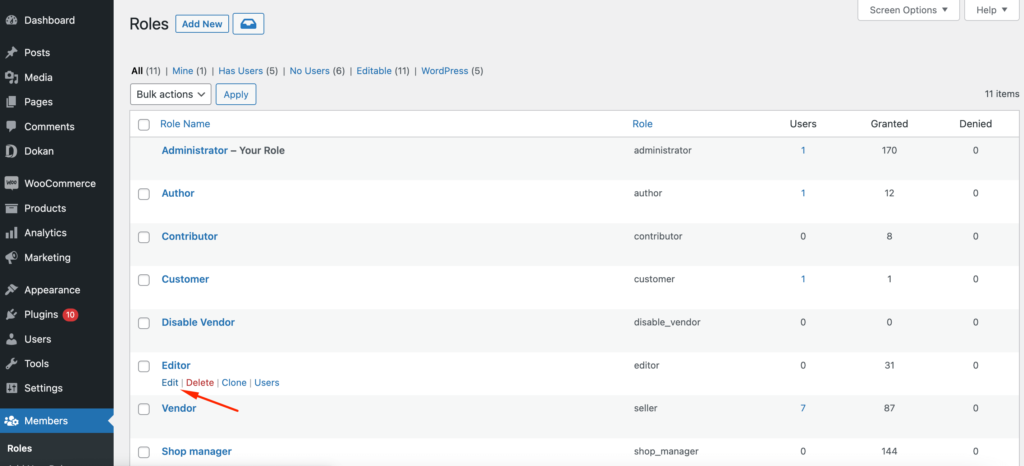
이제 기능을 선택하거나 선택 취소한 다음 업데이트 버튼을 클릭하십시오.
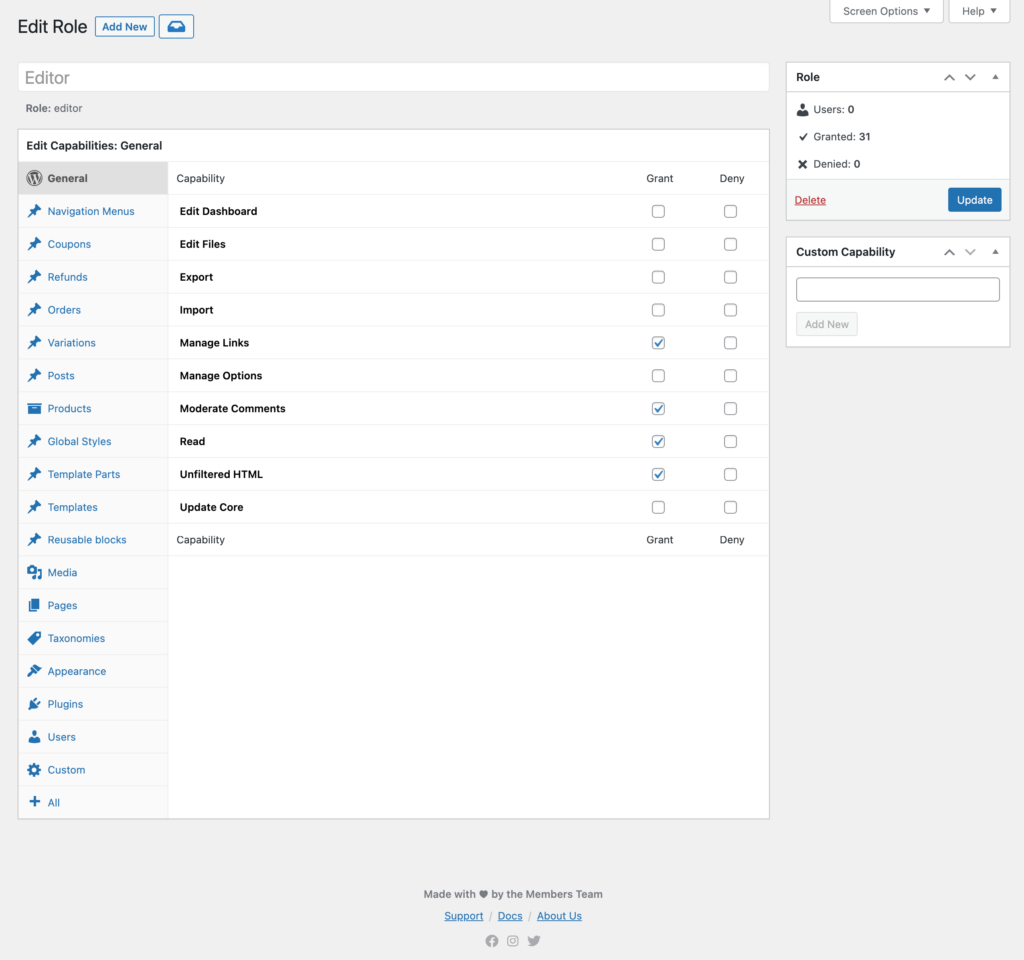
플러그인을 사용하여 사용자 역할을 편집하거나 삭제할 수 있는 방법입니다.

사용자 지정 코드를 사용하여 사용자 역할을 추가 및 삭제하는 방법
WordPress는 세계 최고의 CMS이며 오픈 소스 특성으로 유명합니다. 즉, 원하는 방식으로 WordPress를 사용자 정의할 수 있으며 완전히 무료입니다. 마찬가지로 WordPress는 add_role()이라는 함수를 사용하여 사용자 정의 사용자 역할을 생성할 수 있는 기회를 제공합니다.
CMS는 WordPress 역할 및 기능을 관리하기 위한 5가지 기능을 제공합니다.
- add_role() : 사용자 정의 역할을 추가합니다.
- remove_role() : 사용자 지정 역할을 제거합니다.
- add_cap() : 역할에 사용자 정의 기능을 추가합니다.
- remove_cap() : 역할에서 사용자 정의 기능을 제거합니다.
- get_role() : 역할 및 해당 기능에 대한 정보를 가져옵니다.
add_role() 함수에는 세 가지 매개변수가 있습니다.

add_role( $role, $display_name, $capabilities );
- $role (string) (required) : 역할의 고유한 이름
- $display_name (string) (required) : 표시할 이름
- $capabilities (array) (optional): 액세스할 수 있는 기능
게시물 읽기, 작성 및 게시 기능이 있는 중재자 라는 새 사용자 역할을 만들어 보겠습니다 .테마 폴더 에 있는 functions.php 의 끝 부분에 다음 코드 줄을 포함합니다.
Appearance–> Theme File Editor로 이동하여 코드를 추가할 수 있습니다.
add_role('moderator', 'Moderator', array( 'read' => true, 'create_posts' => true, 'edit_posts' => true, 'edit_others_posts' => true, 'publish_posts' => true, 'manage_categories' => true, ));다음과 같이 생겼습니다.
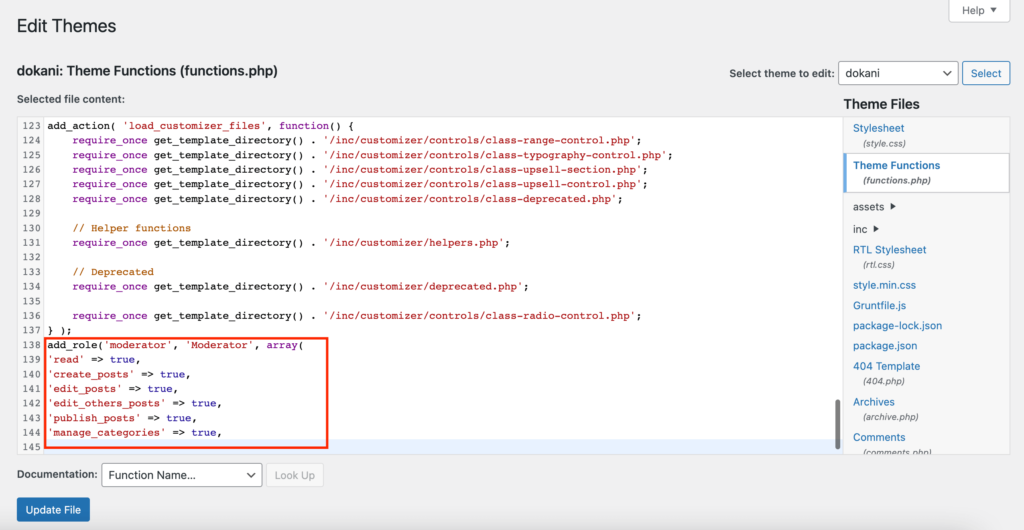
WP-Admin–> 사용자 섹션에서 새 사용자 역할을 찾을 수 있습니다.
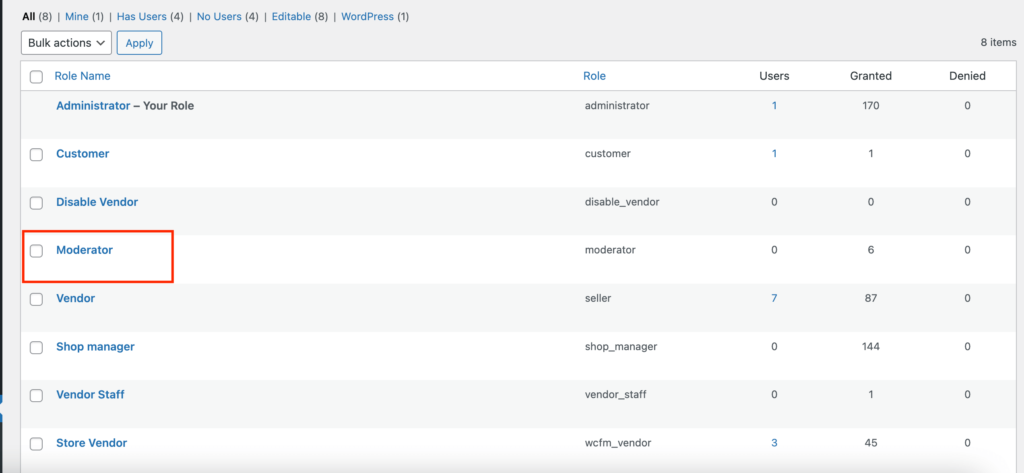
이제 파일을 저장하고 관리자 계정으로 사이트에 로그인하십시오. 설정 → 일반 으로 이동합니다. 사용자 목록에서 새로 생성된 사용자 역할을 볼 수 있습니다.
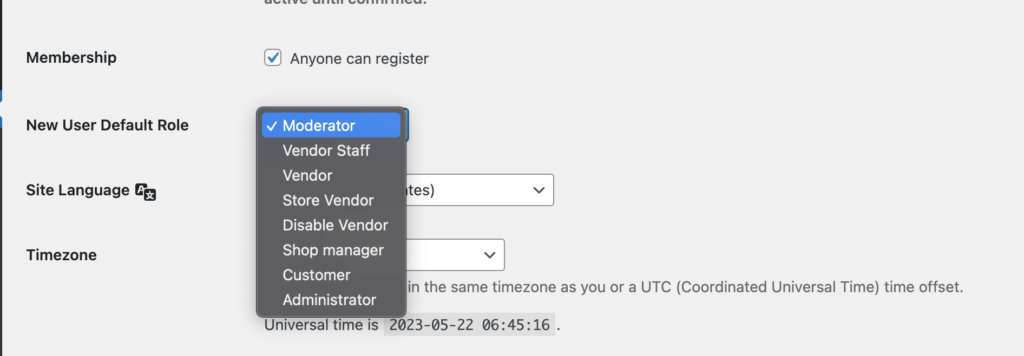
그게 다입니다. WordPress 관리자 패널에서 이 역할에 사용자를 할당할 수 있으며 이 역할을 새 사용자 기본 역할 로 설정할 수도 있습니다 .
코드를 사용하여 사용자 역할 제거
사용자 역할을 제거하려면 remove_role() 함수를 사용하면 됩니다.
remove_role( 'subscriber' ); remove_role( 'editor' ); remove_role( 'contributor' ); remove_role( 'author' );그런 다음 업데이트 버튼을 클릭하십시오.
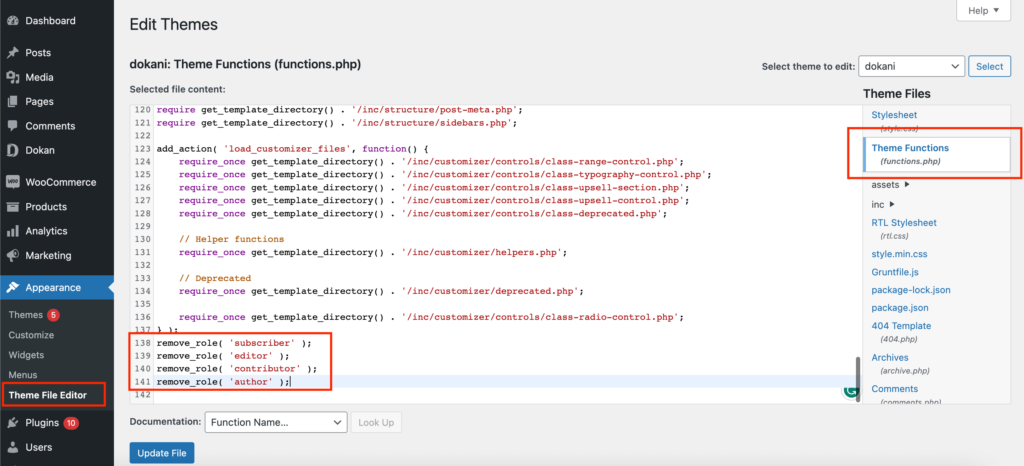
역할이 제거된 것을 볼 수 있습니다.

이것은 사용자 지정 코드를 사용하여 역할을 추가하고 제거하는 방법입니다.
이 튜토리얼이 초보 사용자에게 많은 도움이 되기를 바랍니다. 제안이나 문의 사항이 있으면 의견에 알려주십시오.
WordPress 사용자 정의 사용자 역할에 대한 FAQ
1. 최고 관리자 –
create_sites
delete_sites
manage_network
manage_sites
manage_network_users
manage_network_plugins
manage_network_themes
manage_network_options
업로드_플러그인
업로드_테마
업그레이드 네트워크
setup_network
2. 슈퍼 관리자 + 관리자 –
activate_plugins (단일 사이트 또는 네트워크 설정으로 활성화)
create_users (단일 사이트)
delete_plugins (단일 사이트)
delete_themes (단일 사이트)
delete_users (단일 사이트)
edit_files (단일 사이트)
edit_plugins (단일 사이트)
edit_theme_options
edit_themes (단일 사이트)
edit_users (단일 사이트)
내보내다
수입
3. 슈퍼 관리자 + 관리자
install_plugins (단일 사이트)
install_themes (단일 사이트)
list_users
관리 옵션
승격_사용자
제거_사용자
switch_themes
update_core (단일 사이트)
update_plugins (단일 사이트)
update_themes (단일 사이트)
edit_대시보드
맞춤화하다
delete_site
4. 슈퍼 관리자 + 관리자 + 편집자
온건한_댓글
관리_카테고리
관리_링크
edit_others_posts
edit_pages
edit_others_pages
edit_published_pages
publish_pages
delete_pages
delete_others_pages
delete_published_pages
delete_others_posts
delete_private_posts
edit_private_posts
read_private_posts
delete_private_pages
edit_private_pages
read_private_pages
unfiltered_html (단일 사이트)
unfiltered_html
5. 슈퍼 관리자 + 관리자 + 편집자 + 작성자
edit_published_posts
파일 업로드하다
게시_포스트
delete_published_posts
6. 슈퍼 관리자 + 관리자 + 편집자 + 작성자 + 기여자
edit_posts
delete_posts
예, 편집자의 기능을 제어하고 설정할 수 있습니다.
편집자 기능을 관리하기 위한 WordPress 리포지토리에 일부 플러그인이 있거나 상자 기능 바로 아래에 있는 '화면 옵션'을 선택하여 대시보드에서 편집자 역할을 수정할 수 있습니다.
